OS. Gmail được sử dụng với mục đích là trao đổi thư qua nền tảng Internet giữa các người dùng với nhau. Đây được xem là nơi lưu trữ những thông tin quan trọng về công việc cũng như dữ liệu cá nhân. Vì vậy, bảo mật Gmail là điều cần thiết và một trong những cách bảo mật được đề cập đó chính là đổi mật khẩu Gmail 6 tháng/lần. Bài viết dưới đây, Nguyễn Kim sẽ mách bạn cách đổi mật khẩu Gmail trên cả điện thoại và máy tính một cách an toàn và hiệu quả.
Xem nhanh
Tại sao cần đổi mật khẩu gmail?
Tài khoản Google chứa rất nhiều thông tin của người dùng cũng như dữ liệu mà người dùng lưu trữ bằng Gmail. Mỗi năm có rất nhiều tài khoản Gmail bị hack với mục đích làm tài khoản ảo chạy ads hoặc gửi tin rác. Mất tài khoản Gmail sẽ gây khó khăn cho bạn vì phần lớn các tài khoản hiện nay thường dùng Gmail liên kết. Tìm lại dữ liệu cũng khó khăn hơn khi bạn phải xác thực nhiều lần nhưng chưa chắc đã không phục được tài khoản.
Bạn đang xem: Đổi pass gmail như thế nào
Chính vì vậy, việc thay đổi mật khẩu Gmail thường xuyên sẽ giúp tăng bảo mật cho tài khoản của bạn, tránh tình trạng bị hack mất tài khoản. Bên cạnh đó, thêm số điện thoại vào Gmail cũng rất cần thiết vì nó giúp lấy lại tài khoản qua số điện thoại nhanh chóng.
Bảo mật 2 lớp cho Gmail bằng cách nào?
Bước 1: Truy cập Tài khoản Google của bạn tại link https://www.google.com/settings/security
Bước 2: Ở phần "Mật khẩu và phương thức đăng nhập", chọn "Xác minh hai bước" bằng cách nhấp vào mũi tên.
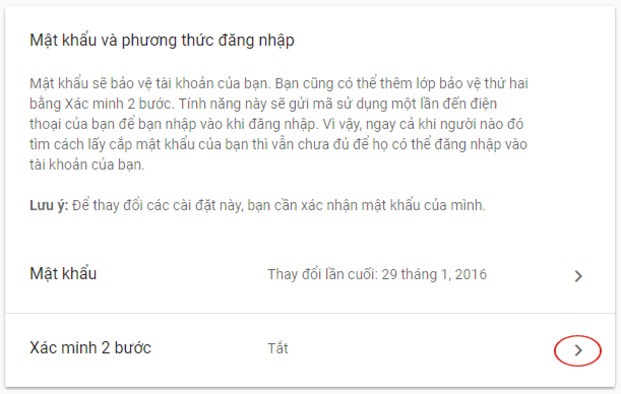
Bước 3: Chọn Bắt đầu để kích hoạt bảo vệ hai lớp.
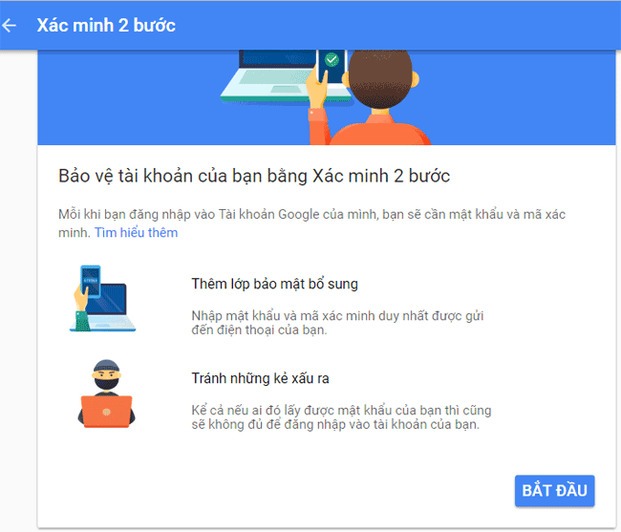
Bước 4: Đăng nhập lại và nhập số điện thoại để nhận mã xác minh, sau đó nhấn tiếp theo.
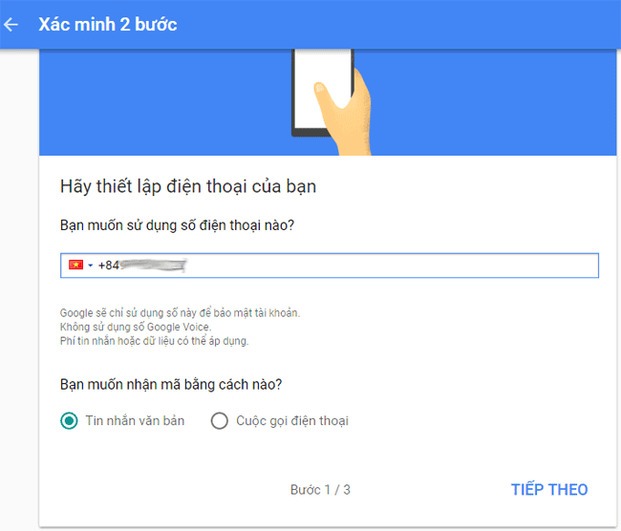
Bước 5: Nhập mã xác minh nhận được ở số điện thoại và chọn tiếp theo
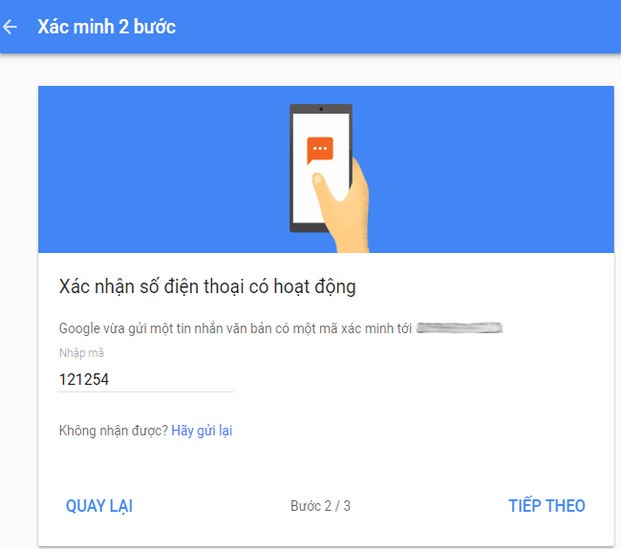
Bước 6. Nhấn vào "Bật" để bật xác minh hai bước cho Gmail và hoàn tất.
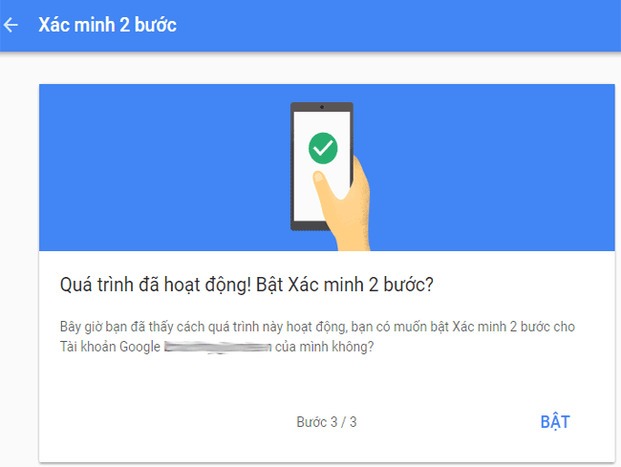
Hướng dẫn xóa, thay đổi, thêm số điện thoại trong Gmail
Đổi số điện thoại Gmail trên điện thoại, máy tínhBước 1: Truy cập Gmail, sau đó chọn vào hình đại diện để chọn "Tài khoản Google"
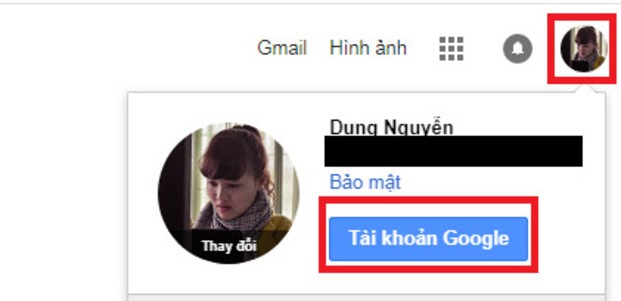
Bước 2: Chọn "Thông tin cá nhân" ở bên trái bảng điều hướng.
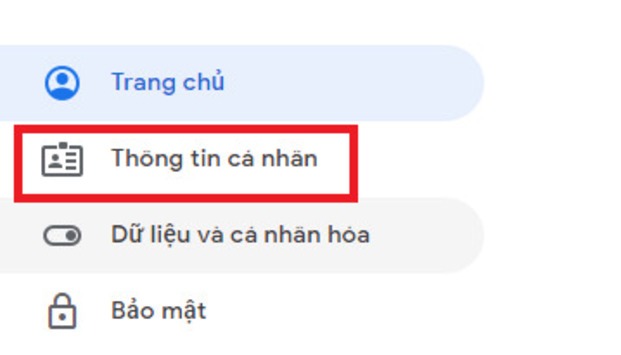
Bước 3: Ở phần "Số điện thoại của bạn", chọn vào biểu tượng cây bút để sửa số điện thoại.
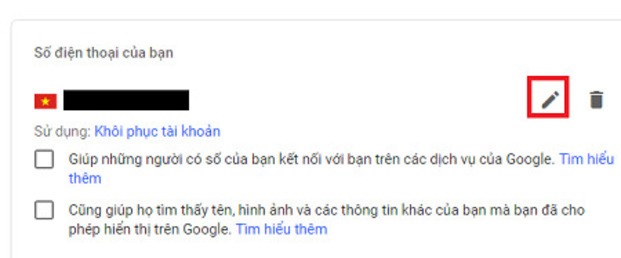
Bước 4: Nhập mật khẩu để xác nhận thông tin chủ tài khoản
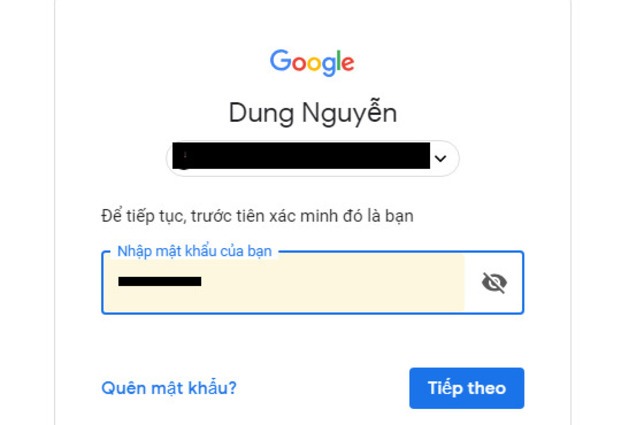
Bước 5: Nhập số điện thoại muốn thay đổi và chọn Tiếp theo để hoàn tất đổi số điện thoại.
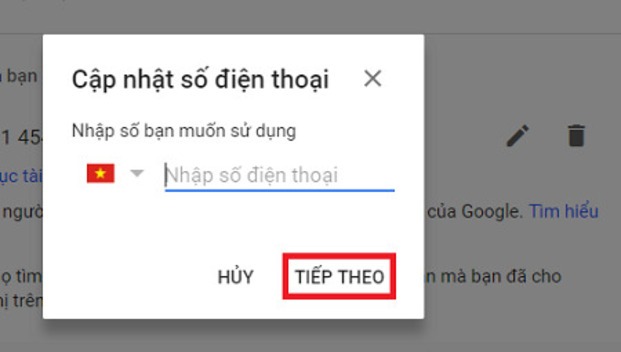
Thao tác truy cập vào mục "Thông tin cá nhân" tương tự như phần sửa số điện thoại. Bạn có thể kéo lên để xem nhé. Nhưng với Xóa số điện thoại, bạn chọn vào biểu tượng thùng rác để thực hiện xóa số điện thoại.
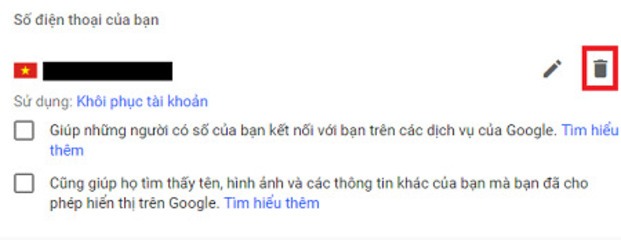
Tiếp theo nhập mật khẩu để xác minh chủ tài khoản. Sau đó ấn "Xóa số điện thoại” là hoàn tất.
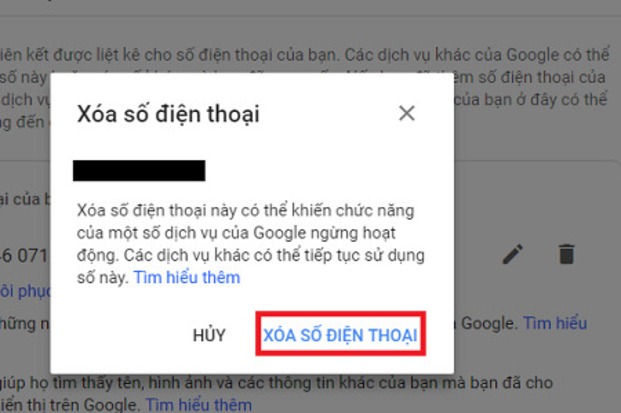
Bước 1: Tương tự như thao tác xóa và đổi số, bạn thực hiện các bước: Mở ứng dụng Gmail, chọn biểu tượng tài khoản > Chọn Quản lý tài khoản Google của bạn > Chọn Thông tin cá nhân > Chọn Số điện thoại. Bạn có thể xem lại cách thực hiện ở phần đổi số điện thoại ở trên.
Bước 2: Tiếp theo, bạn chọn điện thoại, chọn “Thêm ngay”.
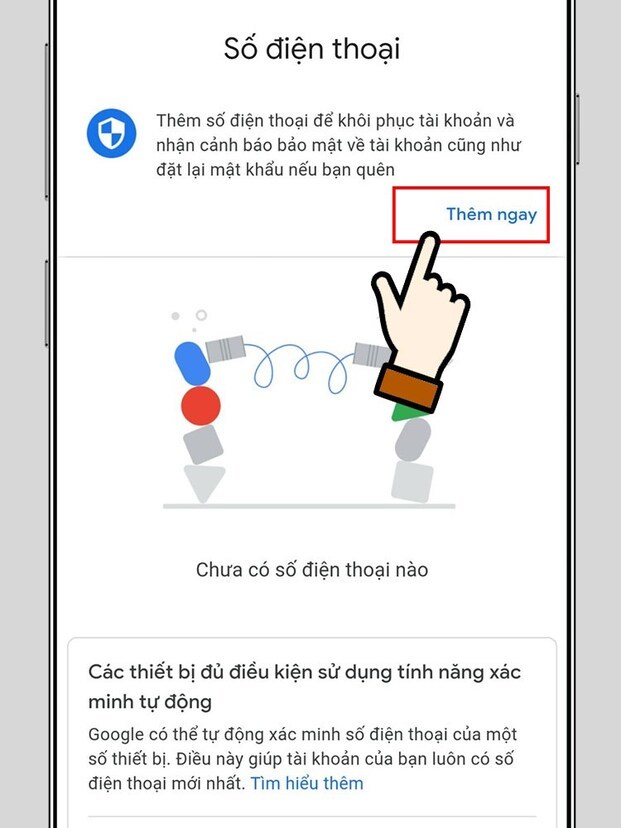
Bước 3: Nhập mật khẩu để xác thực thông tin sau đó ấn Tiếp theo.
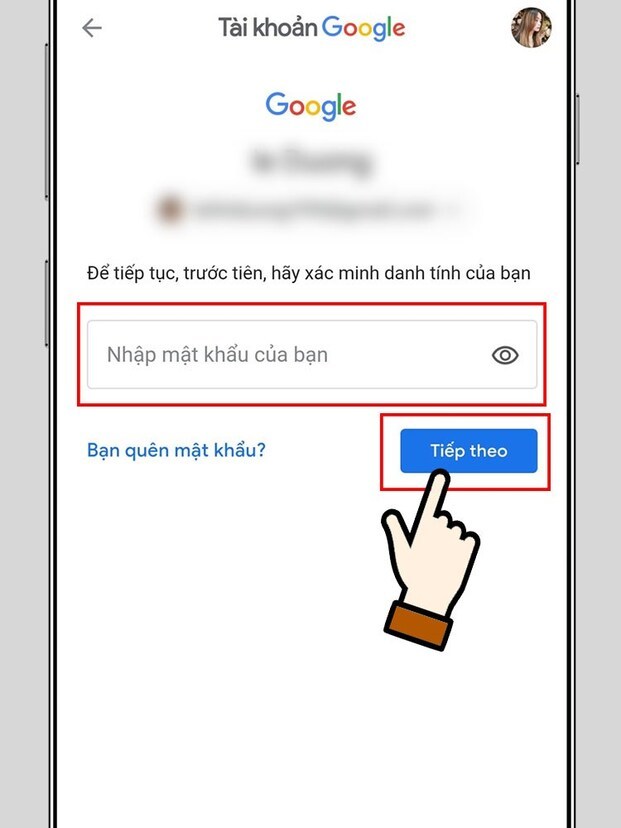
Bước 4: Nhập số điện thoại và chọn “Tiếp theo”.

Bước 5: Chọn nhận mã để nhận xác minh bằng số điện thoại
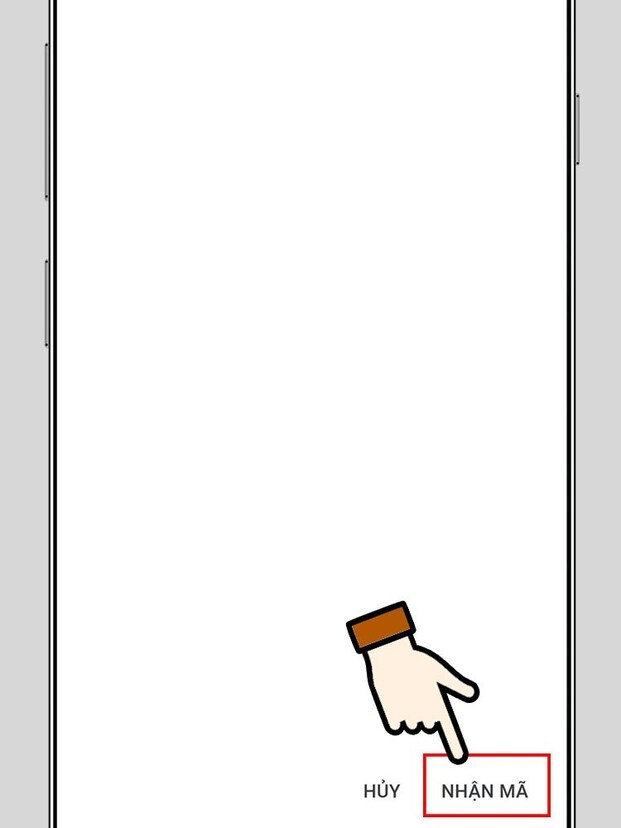
Bước 6: Nhập mã nhận được từ điện thoại và ấn "Xác minh" là hoàn tất.
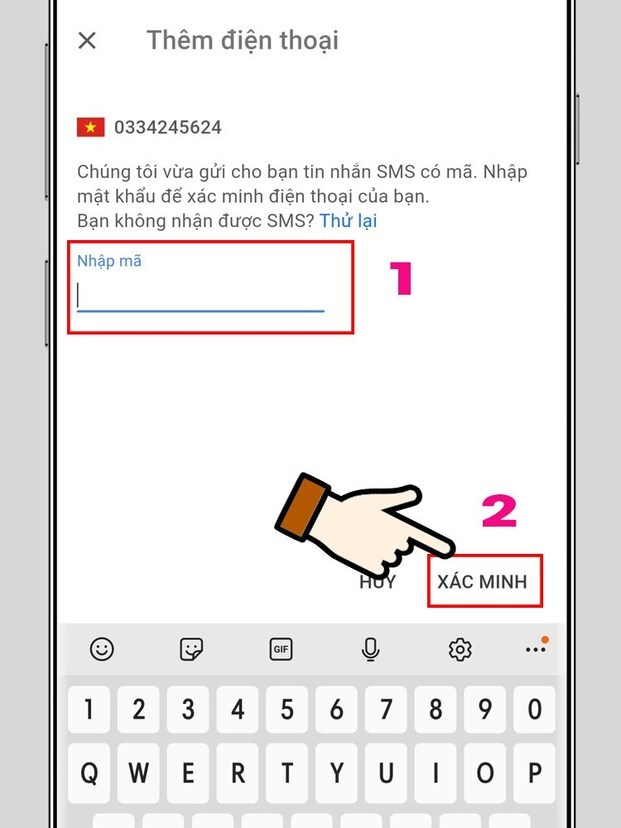
Cách đổi mật khẩu Gmail trên điện thoại Android
Với những bạn đang dùng hệ điều hành Android thì cách thay đổi mật khẩu Gmail như sau:
Bước 1: Bạn truy cập vào Gmail trên màn hình, sau đó vào biểu tượng ba gạch nằm ở góc trái trên cùng.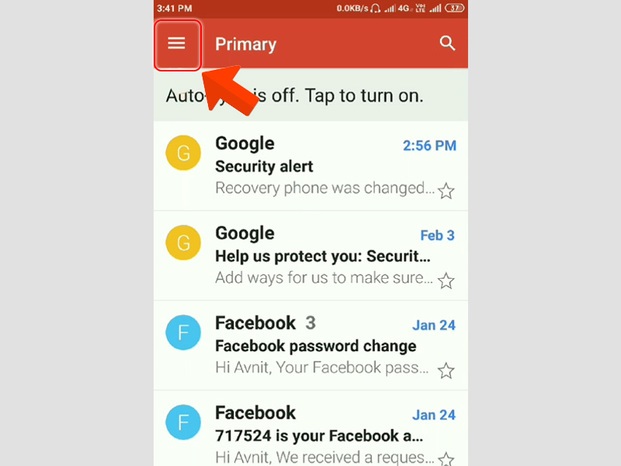
Bước 2: Chọn phần Settings và chọn tài khoản Gmail cần đổi mật khẩu.
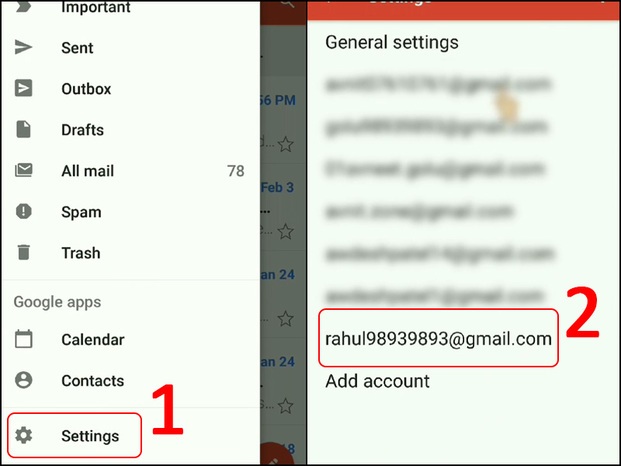
Bước 3: Tiếp theo, bạn chọn vào My Account → Security → Password.

Bước 4: Đến bước này, bạn nhập lại mật khẩu cũ để xác nhận → Next → Nhập mật khẩu mới → Xác nhận lại mật khẩu mới → Change Password.

Cách đổi mật khẩu Gmail trên i
Phone, i
Pad
Tương tự với cách đổi mật khẩu Gmail trên i
Phone và i
Pad bạn thực hiện như sau:
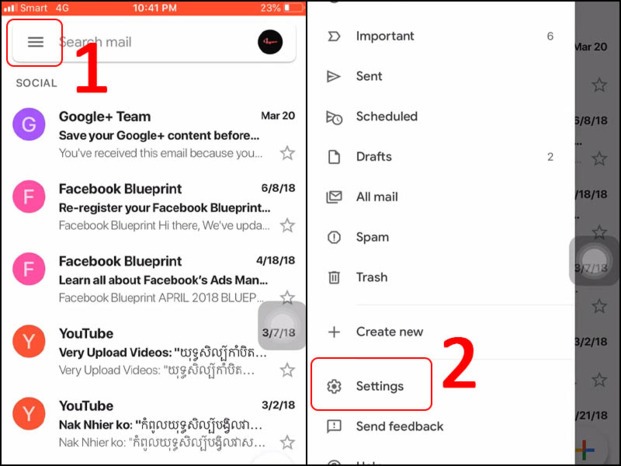
Bước 2: Chọn tài khoản Gmail cần đổi mật khẩu → Chọn vào Manage Your Google Account.
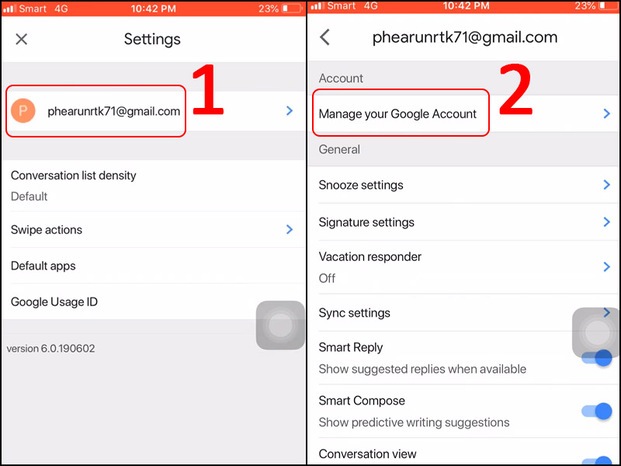
Bước 3: Tiếp theo, bạn chọn vào mục Personal Info → Password → Xác nhận danh tính cá nhân và chọn YES.

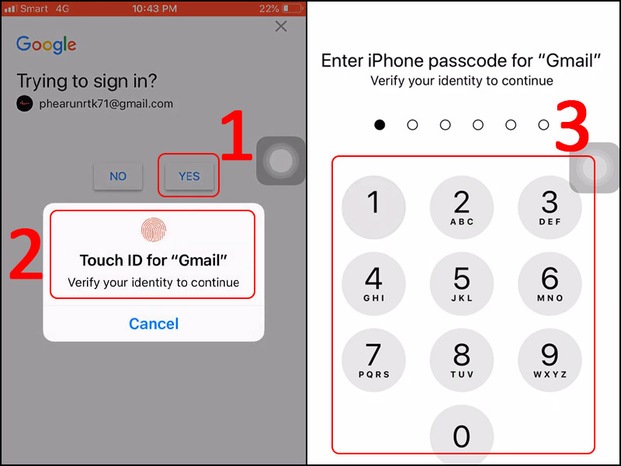
Bước 5: Nhập mật khẩu mới → Xác nhận mật khẩu mới → Cuối cùng chọn Change Password.
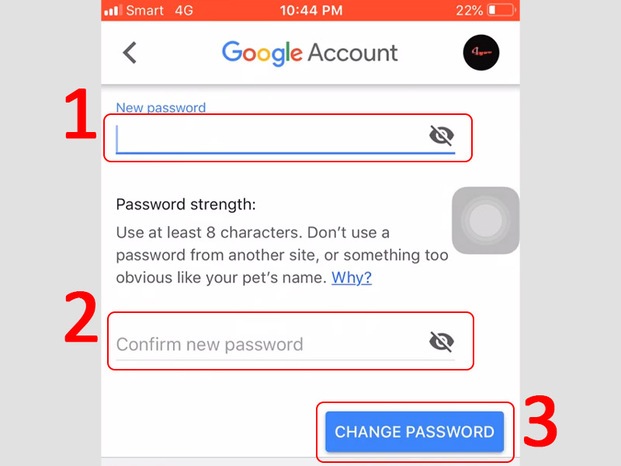
Đổi mật khẩu Gmail trên máy tính
Bước 1: Vào trang web https://myaccount.google.com/ và đăng nhập tài khoản gmail.
Xem thêm: Top 3 Cách Nấu Cháo Hải Sản Thap Cam, Cách Nấu Cháo Hải Sản Thập Cẩm Thơm Ngon Đãi Tiệc
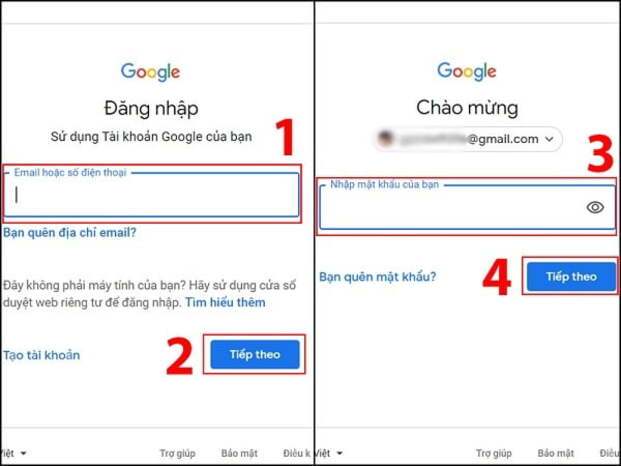
Bước 2: Vào phần Thông tin cá nhân và kéo đến phần Mật khẩu.

Bước 3: Nhập mật khẩu theo yêu cầu của hệ thống và chọn Tiếp theo.

Bước 4: Nhập mật khẩu mong muốn và chọn Đổi mật khẩu.
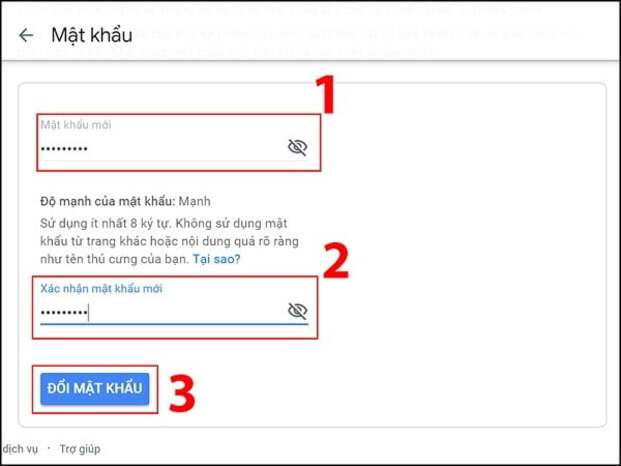
Một số lí do bạn cần thay đổi mật khẩu Gmail
Gmail được xem là công cụ dùng để trao đổi thông tin qua Internet được sử dụng rộng rãi. Vì thế khi bạn thay đổi mật khẩu thì lập tức hệ thống sẽ tự đăng xuất tài khoản của bạn ra khỏi tất cả các thiết bị bạn đăng nhập vào gmail trước đó. Thay đổi mật khẩu Gmail khá hữu ích cho bạn nếu vô tình quên đăng xuất ở một thiết bị khác.
Ở một số trường hợp, kẻ xấu có thể đọc những email của bạn, đánh cấp thông tin cá nhân và hành động đó có thể được lặp đi lặp lại nếu bạn chưa thay đổi mật khẩu và đăng xuất ra khỏi các thiết bị. Nhiều nhà cung cấp dịch vụ khuyến khích nên thay đổi mật khẩu Gmail 6 tháng/lần để tránh những điều không may và giúp bảo mật thông tin tốt hơn.
Cách lấy lại mật khẩu gmail
Nếu không may bị hack mất tài khoản Gmail, bạn có thể cách lấy lại, khôi phục tài khoản Gmail bị mất một cách chi tiết tại bài viết: Top 6 Cách Lấy Lại Mật Khẩu Gmail Nhanh Nhất 2022
Những lưu ý khi sử dụng Gmail
Sử dụng tính năng xác minh 2 bước
Một trong những cách để bảo mật Gmail tốt nhất là sử dụng tính năng xác minh 2 bước mà Google cung cấp để có thể tăng thêm lớp bảo vệ cho tài khoản của mình. Nếu như có có người xấu đăng nhập vào tài khoản Gmail của bạn thì họ vẫn không thể đăng nhập vào được khi chưa có sự xác nhận của bạn từ thiết bị đang đăng nhập.

Đặt mật khẩu mạnh, không trùng lặp
Các nhà phát triển khuyên bạn nên đặt mật khẩu có tính bảo mật mạnh và không bị trùng lặp. Bạn có thể sử dụng mật khẩu là tên, ngày sinh, số điện thoại nhưng hãy “biến tấu” chúng thành những dải ký tự đặc biệt để không bị đoán ra dễ dàng nhé!
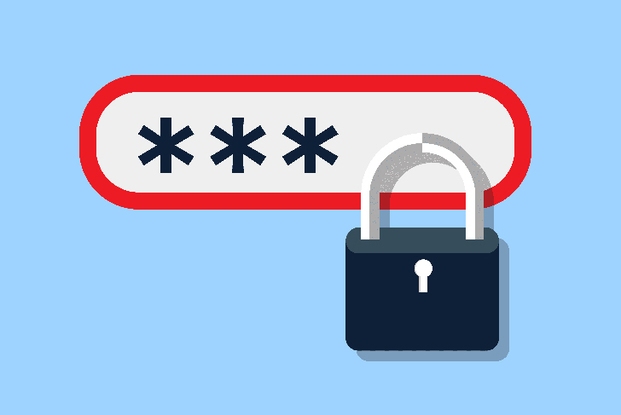
Thêm hoặc cập nhật các tùy chọn khôi phục tài khoản
Ứng dụng Gmail cung cấp cho người dùng những tùy chọn để khôi phục tài khoản trong những trường hợp rủi ro như mất tài khoản, quên mật khẩu,... Nhưng không vì thế mà bạn lơ là, nên thường xuyên cập nhật cài đặt để có thể bảo mật tài khoản tốt nhất. Khôi phục email có nhiều cách, ví dụ như dùng email khôi phục hoặc số điện thoại khôi phục.
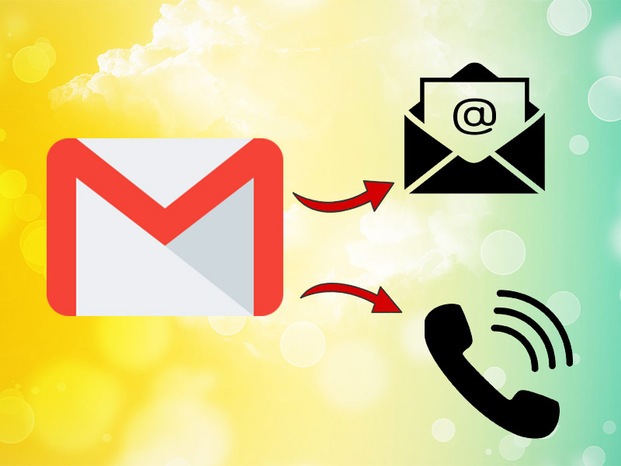
Chỉ đăng nhập Gmail trên các thiết bị đáng tin
Bạn nên hạn chế đăng nhập tài khoản Gmail của mình trên nhiều thiết bị công cộng như tiệm photocopy, quán net,... hoặc các thiết bị không đáng tin. Nếu như bạn cần phải đăng nhập những lúc cần thiết, thì nên đăng xuất ra khỏi thiết bị và có thể đổi ngay mật khẩu ngay sau đó.
Xóa quyền truy cập gây rủi ro vào dữ liệu
Trong một khoảng thời gian nhất định, nếu như bạn cảm thấy tài khoản có những biểu hiện lạ như có nhiều mail rác, gửi mail tự động,... thì có thể lúc này tài khoản Gmail của bạn có vấn đề và nên kiểm tra để hạn chế rủi ro sớm nhất.

Cập nhật phần mềm, ứng dụng
Thường xuyên cập nhật các trình duyệt, phần mềm để cập nhật thêm những tính năng mới nhất như tác vụ, tiện ích, và tăng tính năng bảo mật giúp bảo vệ tài khoản của bạn một cách tối ưu nhất.

Không click vào đường link trên tin nhắn và nội dung đáng ngờ
Điều quan trọng tiếp theo bạn nên lưu ý đó là không click vào những đường link đáng nghi ngờ để tránh trường hợp bị mất tài khoản và dữ liệu. Vì thế hãy nên cẩn thận trong những trường hợp này nhé!
Xóa ứng dụng và tiện ích trình duyệt không cần thiết
Bạn nên loại bỏ các ứng dụng không cần thiết để giải phóng dung lượng điện thoại, việc làm này còn giúp bạn giảm khả năng bị đánh cắp thông tin. Vì phần lớn khi truy cập vào bất kỳ tiện ích nào bạn đều dùng tài khoản Google đúng không nào?
Cách tăng tính bảo mật tài khoản Gmail
Đặt mật khẩu gmail bảo mật cao
Mật khẩu mạnh là mật khẩu có tối thiểu 8 ký tự. Cần kết hợp chữ cái, số và ký hiệu để tạo mật khẩu. Ký tự bao gồm chữ viết thường, viết hoa.
Bên cạnh đó, mật khẩu cần không trùng lặp và tránh sử dụng thông tin cá nhân.
Đăng nhập trên các thiết bị đáng tin
Hạn chế đăng nhập vào các thiết bị lạ, thiết bị cộng đồng. Nếu có đăng nhập vào các thiết bị lạ, cần nhanh chóng đăng xuất và thay đổi mật khẩu ngay sau đó. Bạn cũng có thể sử dụng trình duyệt web ẩn danh trên máy lạ để bảo mật thông tin tốt hơn.
Cập nhật trình duyệt và phần mềm thường xuyên
Thường xuyên cập nhật những phiên bản mới nhất của phần mềm. Điều này giúp khắc phục những lỗi ở phiên bản cũ đặc biệt là lỗi bảo mật.
Tư vấn một số dòng Laptop giá tốt tại Nguyễn Kim
Với nhu cầu làm việc và giải trí hiện tại, mọi người thường mong muốn những dòng máy có cấu hình mạnh và để thực hiện các tác vụ ổn định và dung lượng bộ nhớ lớn để lưu trữ dữ liệu phục vụ cho công việc. Quan trọng hơn hết và giá cả của các PC cũng phải phù hợp với điều kiện kinh tế để đáp ứng nhu cầu của khách hàng. Một số dòng laptop như Laptop HP 14S, Laptop Dell Vostro 3400, Laptop Fujitsu CH, Laptop Fujitsu UH-X được trang bị Bộ vi xử lý Intel Core i5-1135G7 giúp xử lý mượt mà tác vụ học tập, văn phòng và RAM 8GB giúp đa nhiệm mượt mà, chạy tốt nhiều ứng dụng cùng lúc. Giá cả của các dòng này cũng tương đối phù hợp với túi tiền người học sinh, sinh viên.
Bài viết trên, Nguyễn Kim đã giúp bạn thấy được tầm quan trọng của thư điện tử cũng như cách đổi mật khẩu Gmail để bảo mật dữ liệu tối ưu nhất. Dĩ nhiên sẽ có những trường hợp không may xảy ra, nhưng nếu như bạn biết đến những “tips” nhỏ phía trên để bảo mật Gmail thì sẽ an toàn hơn đúng không nào? Đừng quên theo dõi Nguyễn Kim để biết thêm những mẹo vặt hữu ích và những chương trình khuyến mãi đặc biệt bạn nhé!
Nếu bạn muốn được tư vấn thêm về những dòng máy tính, điện thoại hiện đang có tại Nguyễn Kim, hãy liên hệ ngay với chúng tôi qua những kênh sau đây để được hỗ trợ nhanh nhất:
Tài khoản Gmail được xem là một phương tiện giao tiếp trực tuyến rất phổ biến hiện nay. Nhưng việc đổi mật khẩu nhằm tăng tính bảo mật cho tài khoản thì không phải ai cũng biết.
Qua bài viết này, Sforum sẽ hướng dẫn bạn cách đổi mật khẩu Gmail trên điện thoại, máy tính chi tiết nhất. Cùng mình theo dõi nhé!
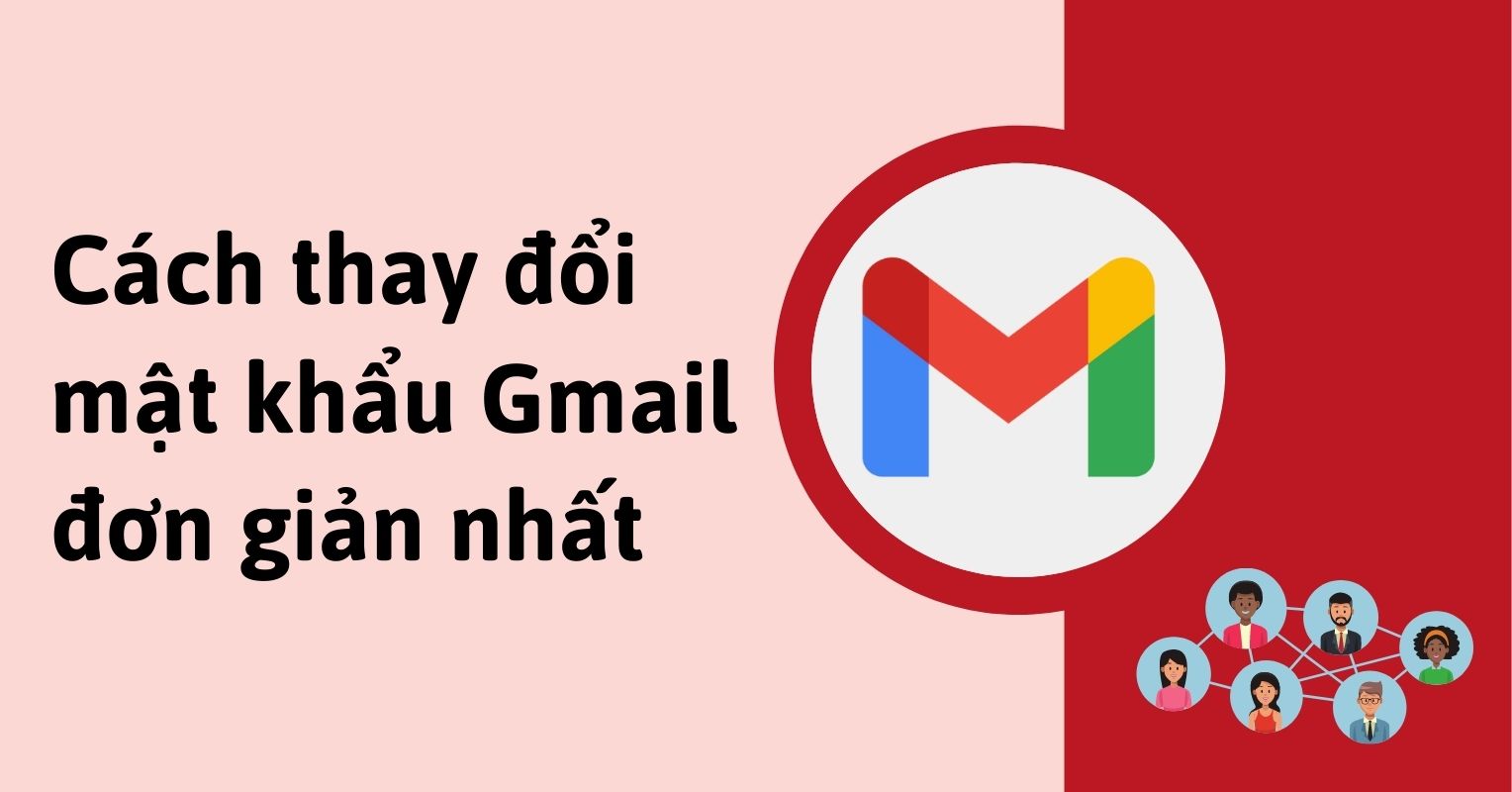
Khi nào bạn nên thay đổi mật khẩu Gmail
Việc thay đổi mật khẩu cho tài khoản Gmail sẽ giúp tăng tính bảo mật cho tài khoản của bạn. Vì vậy, kẻ tấn công sẽ không có quyền truy cập vào Gmail của bạn. Nếu như bạn đã chia sẻ thông tin đăng nhập Gmail của mình với bạn bè hoặc người thân thì việc thay đổi mật khẩu tài khoản thật sự rất cần thiết. Bên cạnh đó, sau những lần truy cập vào thiết bị lạ, bạn nên thay đổi mật khẩu tài khoản để bảo mật thông tin cũng như quyền riêng tư của mình.
Ngoài ra, bạn cũng có thể kết hợp sử dụng bảo mật 2 yếu tố. Khi bạn chọn chế độ này thì dù cho kẻ gian có được mật khẩu của bạn thì vẫn phải có thêm một bước xác minh nữa mới có thể đăng nhập được. Vì thế, đây là một biện pháp khá an toàn mà không cần phải thay đổi mật khẩu nhiều lần.
Cách đổi mật khẩu Gmail trên điện thoại
Bước 1: Đầu tiên, bạn hãy mở ứng dụng Gmail lên. Sau đó, bạn nhấp vào biểu tượng đại diện Gmail của bạn như ảnh sau.
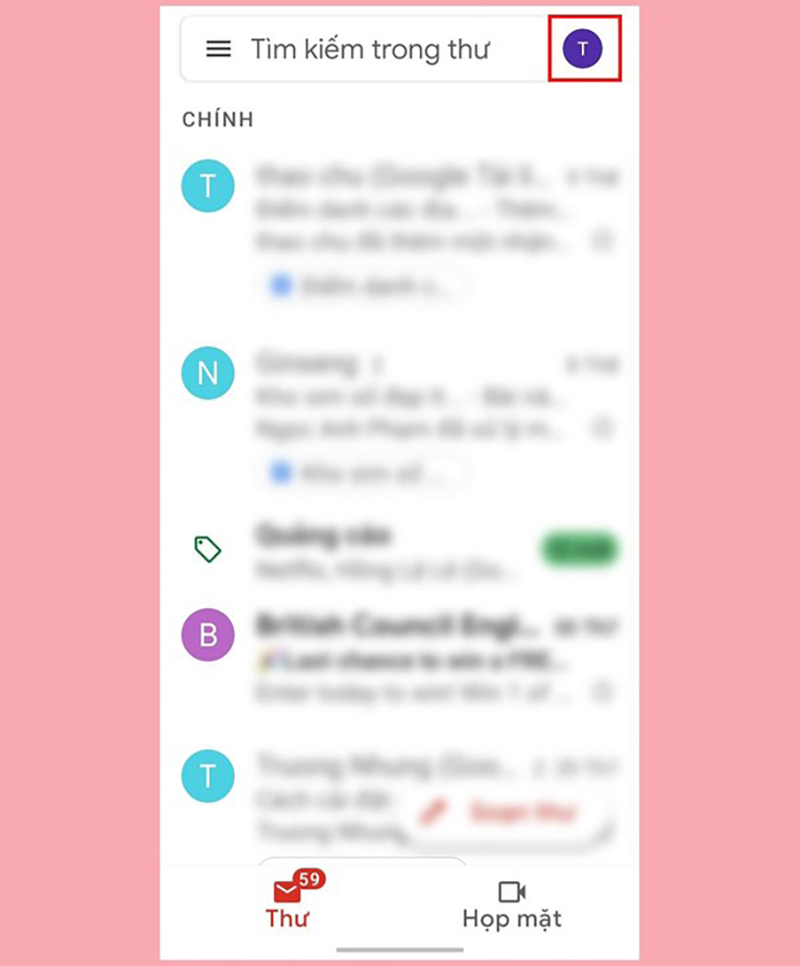
Bước 2: Sau đó hiện lên một bảng như hình bên dưới, bạn chọn “Tài khoản Google”.
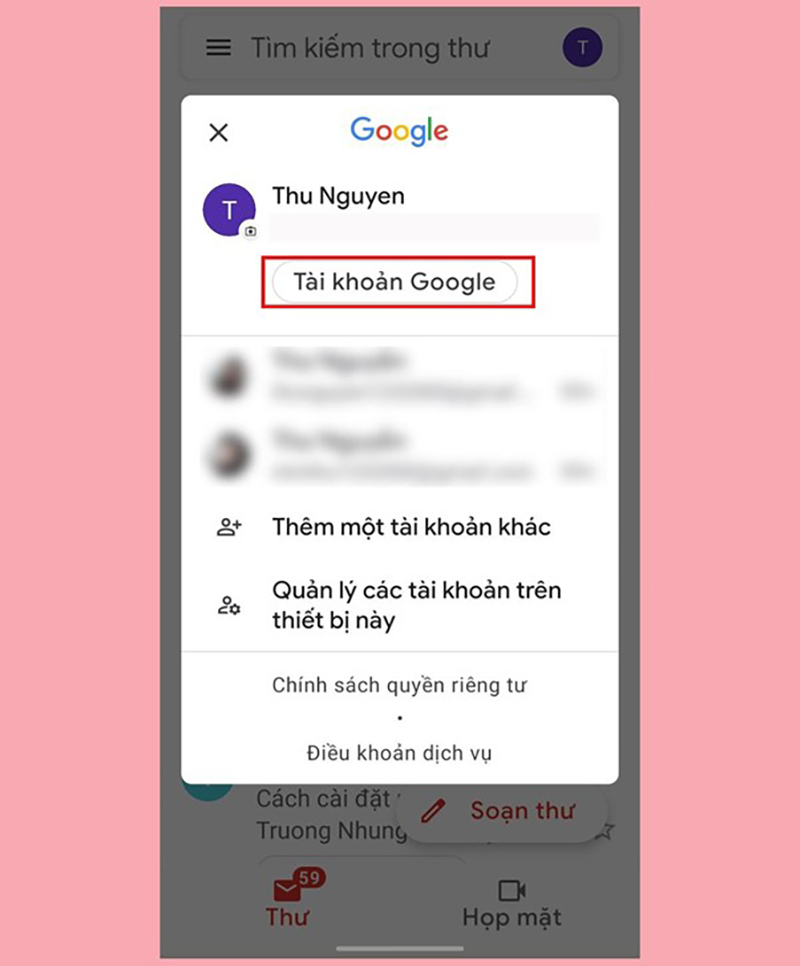
Bước 3: Bạn chọn mục “Thông tin cá nhân”. Sau đó, bạn kéo xuống và tiếp tục chọn “Mật khẩu” để thay đổi mật khẩu.
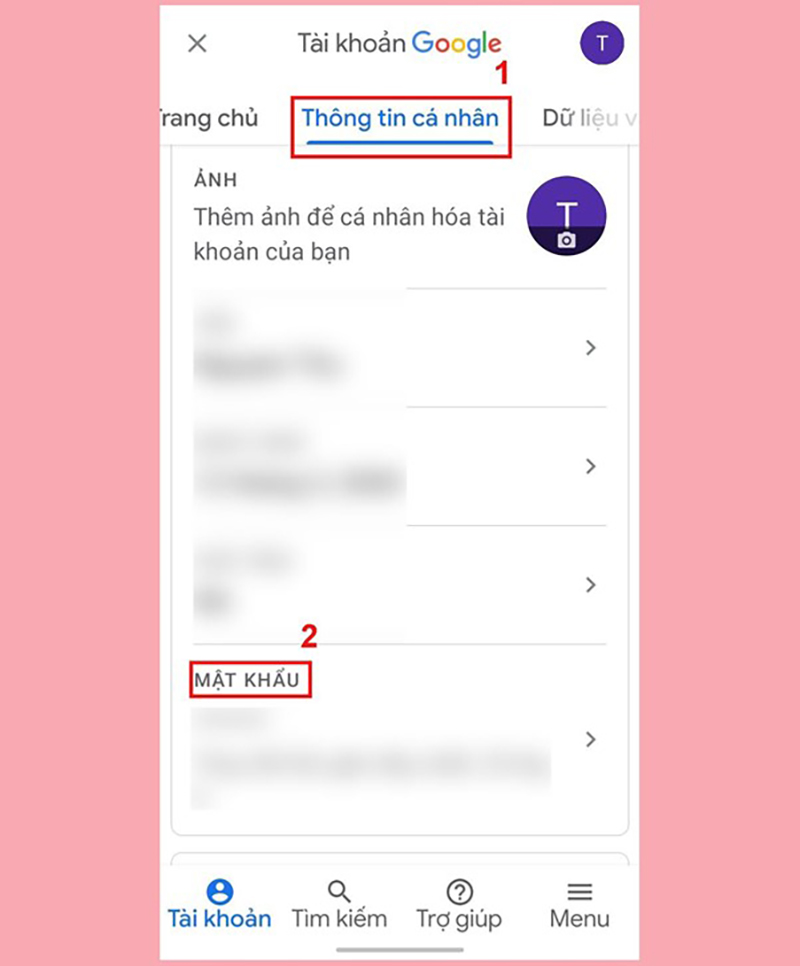
Bước 4: Bạn tiến hành đăng nhập lại tài khoản của mình trước khi thay đổi mật khẩu.
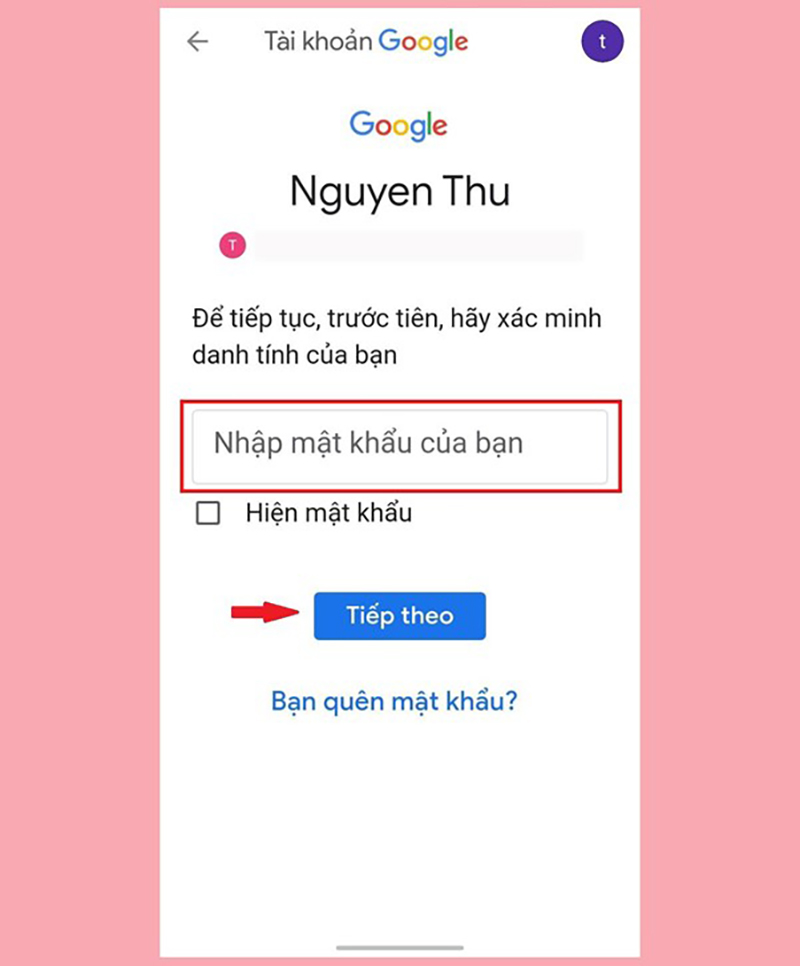
Bước 5: Bạn đặt lại mật khẩu mới theo như hướng dẫn và nhấp chọn “Đổi mật khẩu” là xong.
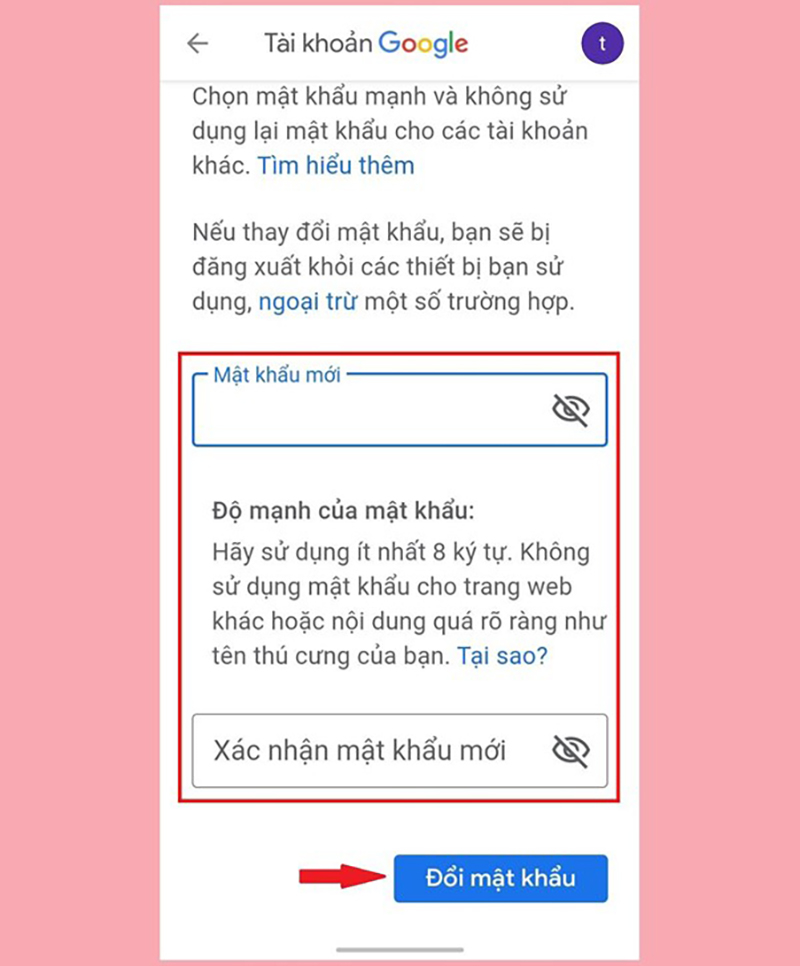
Cách đổi mật khẩu Gmail trên máy tính
Bước 1: Đăng nhập vào tài khoản Gmail của bạn.
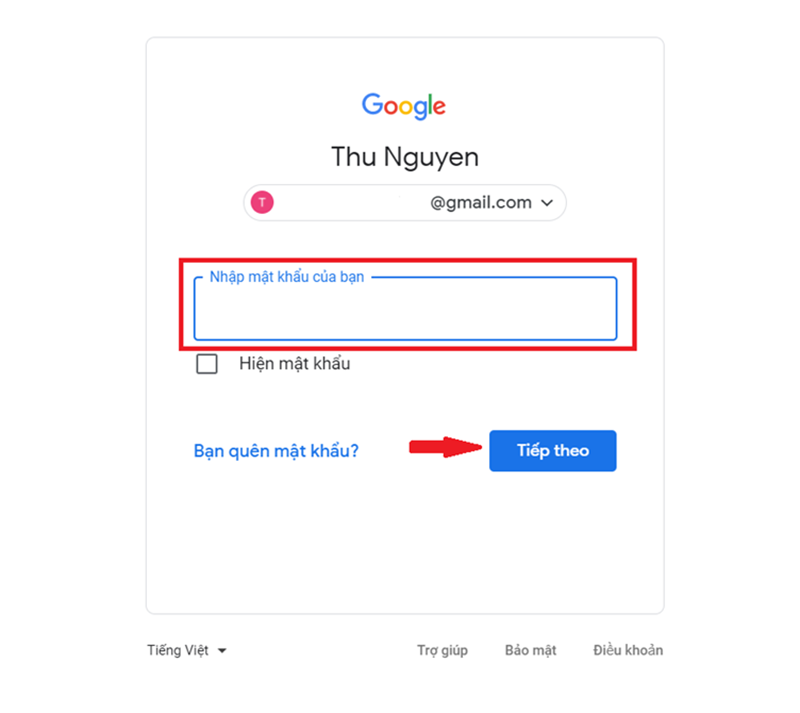
Bước 2: Bạn chọn vào mục Cài đặt, tiếp theo là chọn “Xem tất cả các chế độ cài đặt”.
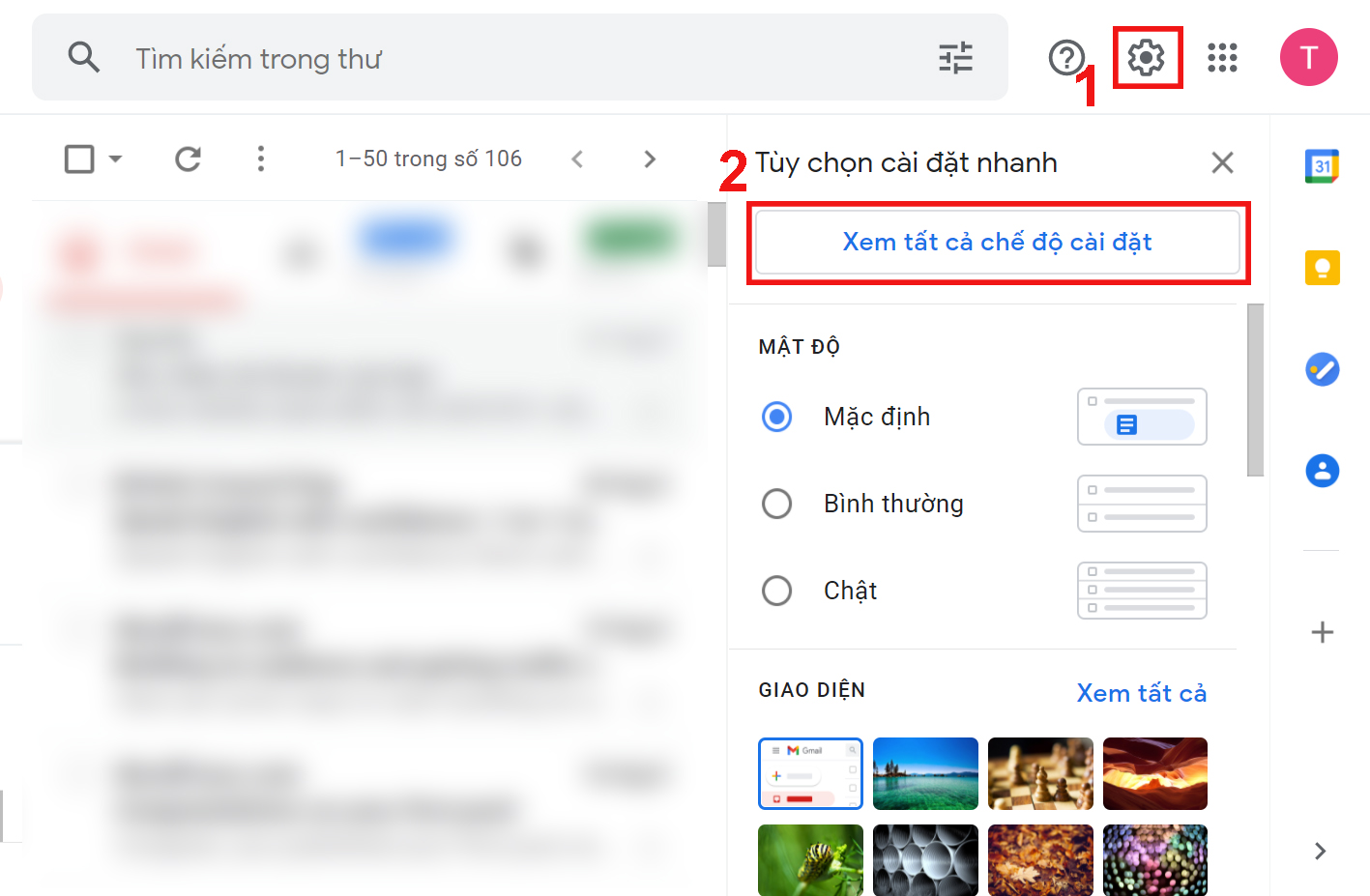
Bước 3: Bạn chọn “Tài khoản và Đăng nhập”, tiếp theo bạn chọn mục “Thay đổi mật khẩu”.
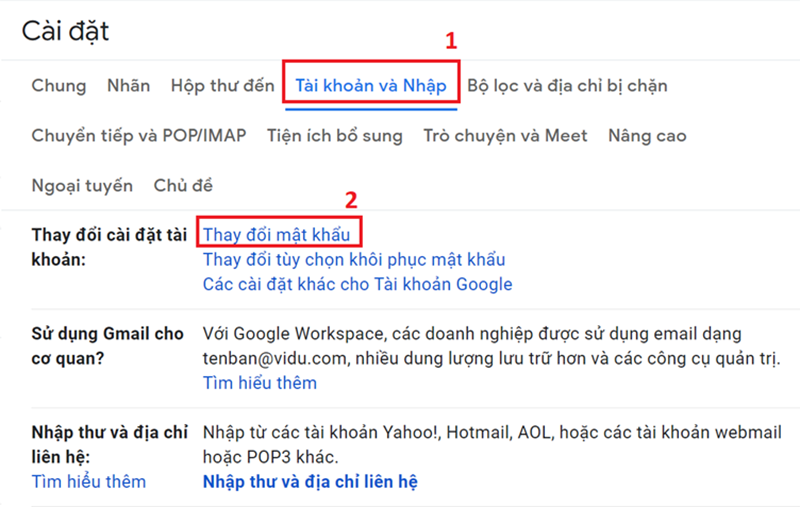
Bước 4: Bạn phải tiến hành đăng nhập lại tài khoản Gmail của mình.
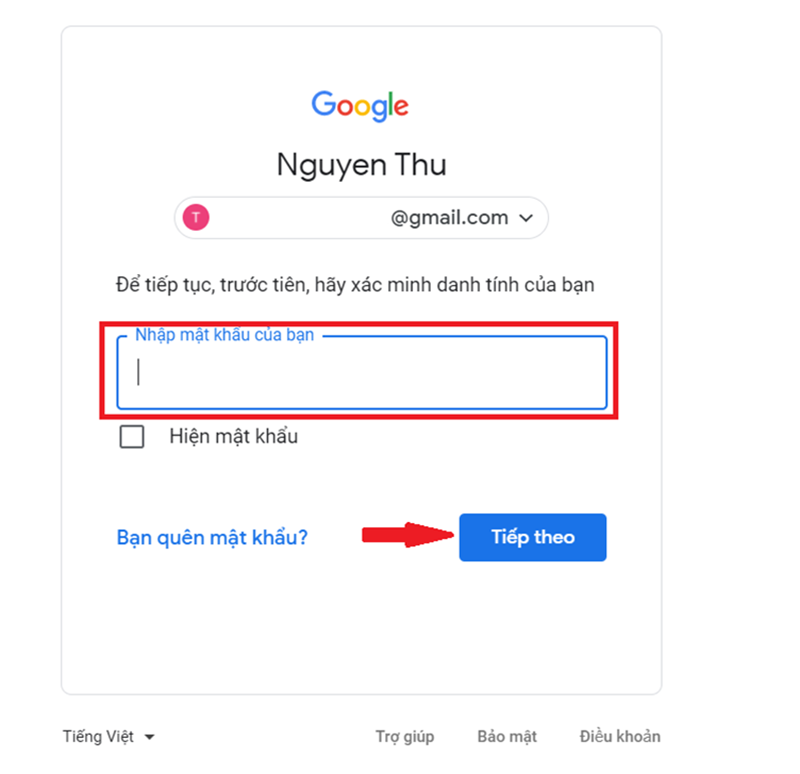
Bước 5: Cuối cùng, bạn đặt lại mật khẩu mới và chọn “Đổi mật khẩu”.
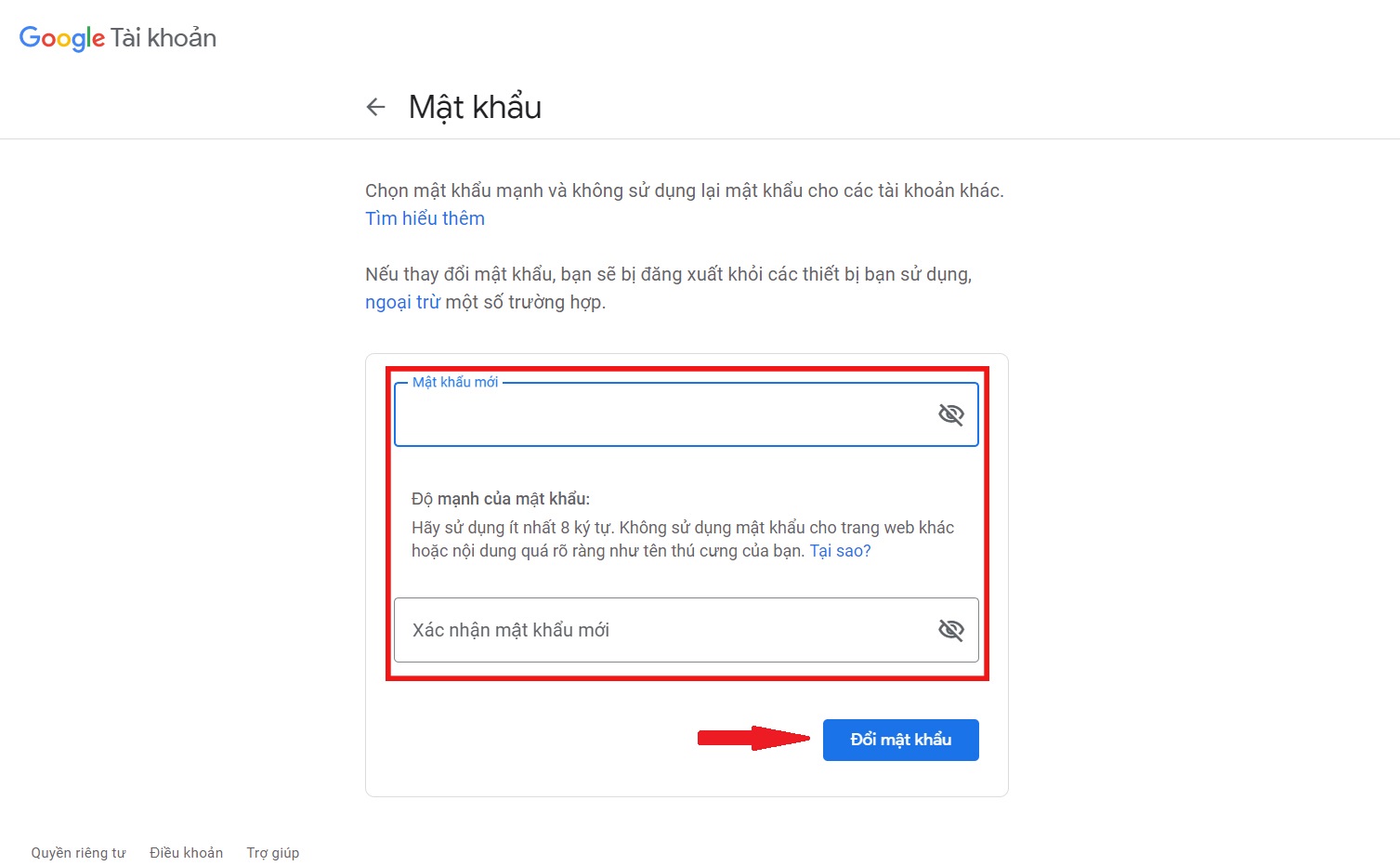
Kết luận về cách đổi mật khẩu Google Mail
Trên đây là bài viết hướng dẫn bạn thay đổi mật khẩu Gmail trên điện thoại và máy tính đơn giản nhất. Chúc bạn thành công với thủ thuật Gmail này nhé!








